360浏览器图片放大镜怎么开 360浏览器图片放大镜怎么设置
- 时间:2015年04月02日 11:10:15 来源:魔法猪系统重装大师官网 人气:19652
在360浏览器更新了新的版后有一个图片放大镜的功能,有些时候我们图片太小看不清楚,可以使用这个功能用鼠标点击就可以放大图,那么这个图片放大镜在哪里设置呢?下面小编就为大家介绍一下
注意:此功能在7.1版本以后的版本才会有
1、打开你的“360安全浏览器”,右上角找到“工具”选项卡,并在“工具”里面找到“选项”。
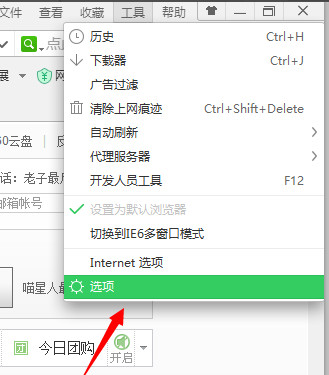
2、打开“选项”界面如图,在里面找到“优化加速”设置,并在“优化加速”下面找到"启用放大镜功能设置",然后勾选它。
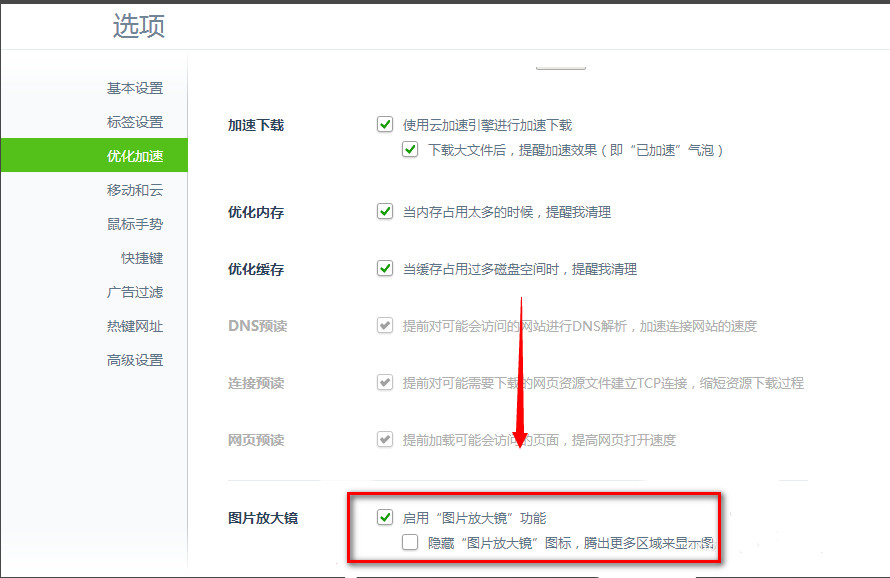
还可以设置一个放大镜开关的快捷键
1、点击快捷键选择卡,找到控制放大镜的快捷键然后设置你想要的快捷键
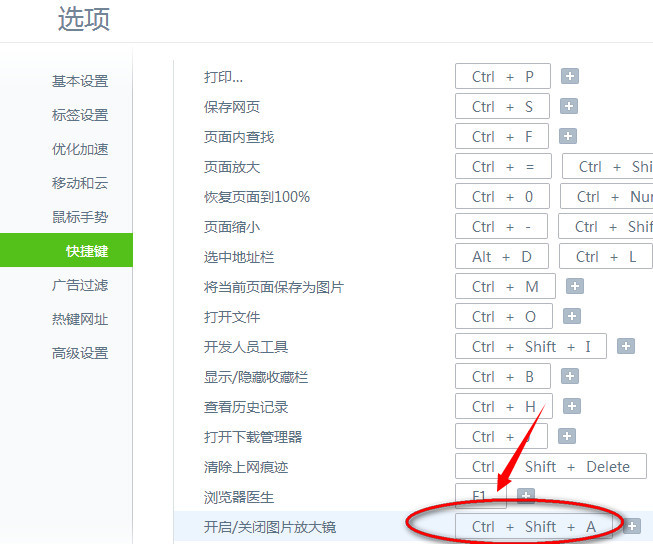
| 软件名称: | 360浏览器7.2.0.132官方版 |
| 软件大小: | 27.0M  |
| 下载地址: | http://www.pc6.com/softview/SoftView_47384.html |









